Windows 10で欠落しているデフォルトの電源プランを復元する方法

このガイドでは、Windows 10でデフォルトの電源プラン(バランス、高パフォーマンス、省電力)を復元する方法を詳しく解説します。
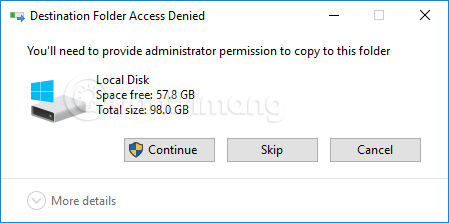
.Net FrameWork 3.5 は、Windows ユーザーが特定のソフトウェアを実行および使用するのに役立つツールです。ただし、一部のコンピュータでは、.Net FrameWork 3.5 バージョンをインストールした直後に、「エラー: 0x800F081F ソース ファイルが見つかりません」というエラー メッセージが表示されます。特に Windows 8/8.1 または Windows 10 を使用している場合、このエラーが頻繁に発生します。
以前、 Windows 10 に .Net FrameWork 3.5 をインストールできないエラーの修正をお手伝いしました。この記事では、LuckyTemplates が .Net FrameWork 3.5 のインストール時のエラー 0x800F081F を修正する方法を説明します。
方法 1: .Net FrameWork エラー 0x800F081F を迅速に修正する
この方法は何十万人もの人々によって適用され、成功を収めています。幸運にもあなたもその一人になれることを願っています。
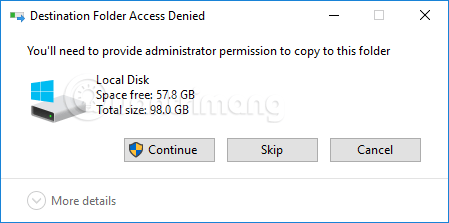
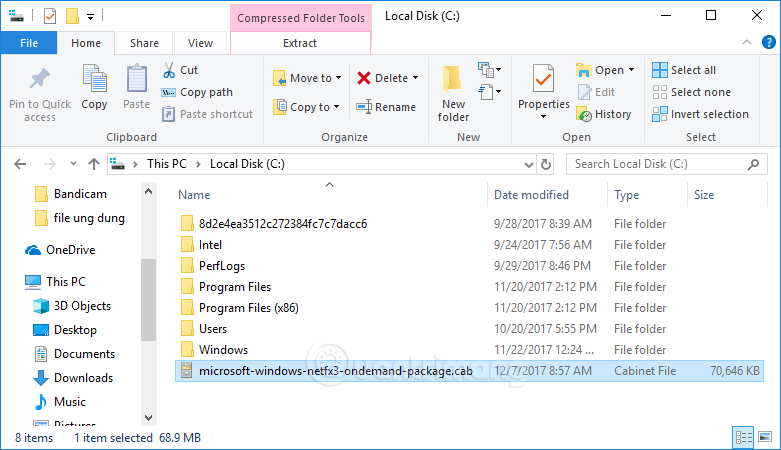
貼り付け後、Cドライブは上記のようになります。
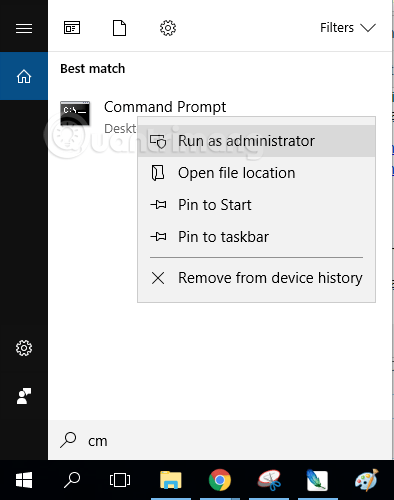
Dism.exe /online /enable-feature /Featurename:netfx3 /Source:C:\ /LimitAccess
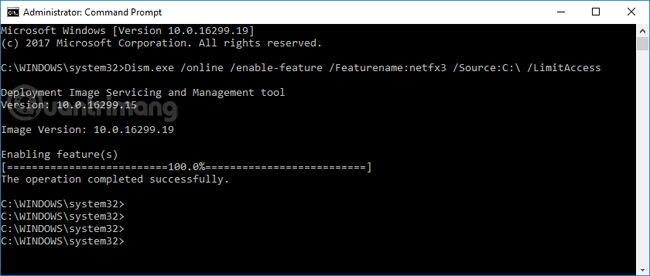
方法 2: Windows の設定を変更して .Net FrameWork 3.5 をインストールする際のエラー 0x800F081F を修正する
画面インターフェイスで、[この PC] を右クリックし、[管理]を選択します。
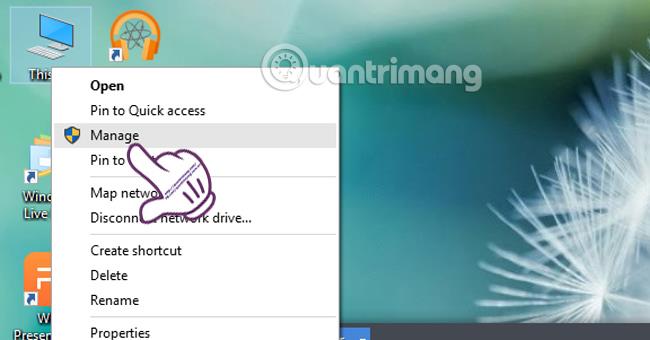
コンピュータ管理インターフェイスが表示されます。左側のメニューで[サービスとアプリケーション]をクリックし、[サービス]を選択します。
次に、「サービス」をクリックして右側にリストを表示します。「Windows Update」を見つけて右クリックし、「プロパティ」を選択します。
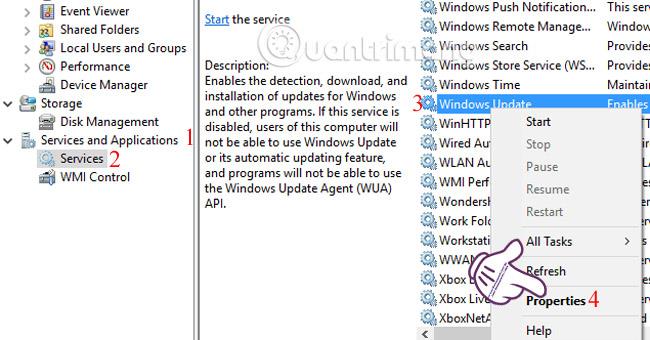
Windows Update のプロパティインターフェイスで、 [全般]タブを選択します。次に、[スタートアップの種類]セクションで、[自動]を選択します。次に、[Sart] > [適用] > [OK]をクリックして設定を保存します。
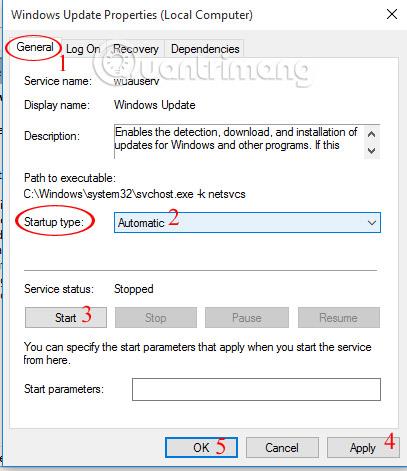
Windows の検索バーに「Windows の機能をオンまたはオフにする」というキーワードを入力してアクセスします。
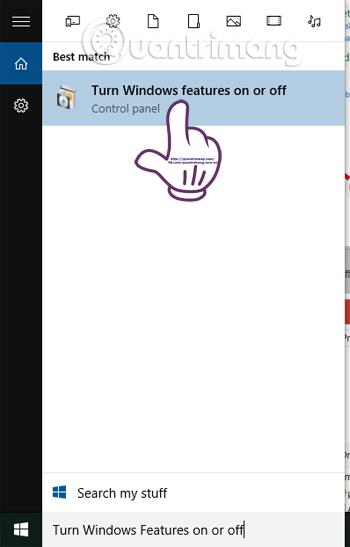
Windows 機能インターフェイスで、.Net FrameWork 3.5をクリックし、[OK]を選択してシステムをインストールし、エラーを修正します。
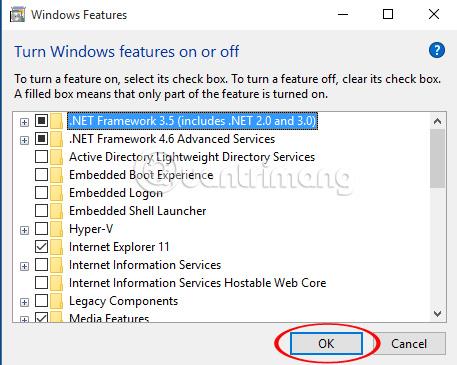
詳細については、次の記事を参照してください。
成功を祈っています!
このガイドでは、Windows 10でデフォルトの電源プラン(バランス、高パフォーマンス、省電力)を復元する方法を詳しく解説します。
仮想化を有効にするには、まず BIOS に移動し、BIOS 設定内から仮想化を有効にする必要があります。仮想化を使用することで、BlueStacks 5 のパフォーマンスが大幅に向上します。
WiFi 接続に接続するときにドライバーが切断されるエラーを修正する方法を解説します。
DIR コマンドは、特定のフォルダーに含まれるすべてのファイルとサブフォルダーを一覧表示する強力なコマンド プロンプト コマンドです。 Windows での DIR コマンドの使用方法を詳しく見てみましょう。
ソフトウェアなしで Windows 10 アプリをバックアップし、データを保護する方法を説明します。
Windows のローカル グループ ポリシー エディターを使用して、通知履歴の削除やアカウントロックの設定を行う方法を説明します。
重要なリソースを簡単に監視及び管理できる<strong>IP監視</strong>ソフトウェアがあります。これらのツールは、ネットワーク、インターフェイス、アプリケーションのトラフィックをシームレスに確認、分析、管理します。
AxCrypt は、データの暗号化に特化した優れたソフトウェアであり、特にデータ セキュリティに優れています。
システムフォントのサイズを変更する方法は、Windows 10のユーザーにとって非常に便利です。
最近、Windows 10にアップデートした後、機内モードをオフにできない問題について多くのユーザーから苦情が寄せられています。この記事では、Windows 10で機内モードをオフにできない問題を解決する方法を説明します。








